¿Alguna vez te has encontrado con el frustrante problema de que tu ID de Apple aparezca atenuada en la configuración de tu dispositivo?
Como ávido usuario de Apple, he experimentado este problema varias veces y sé lo que se siente al no poder acceder a ciertas funciones o no poder actualizar mi dispositivo.
Pero no temas, porque he aprendido varias formas efectivas de solucionar el problema del ID de Apple atenuado y, en este artículo, las compartiré contigo.
Entonces, ya seas un usuario experimentado de Apple o un recién llegado a la plataforma, sigue leyendo para descubrir las soluciones a este problema común.
- Consulte la página de estado del sistema de Apple
- Reinicia tu iPhone, iPad o iPod Touch
- Verifica las conexiones en tu iPhone
- Compruebe si las restricciones están activadas en su iPhone, iPad o iPod
- Actualiza iOS en tu iPhone
- Desactiva el Tiempo de Uso en tu iPhone
- Busque certificados de seguridad desconocidos en su iPhone
- Restablecer todos los ajustes en tu iPhone
- Contactar con el soporte de Apple
¿Por qué mi ID de Apple aparece atenuada en la configuración?
Si bien hay varios escenarios que pueden hacer que la ID de Apple se apague abruptamente, todas se reducen a algún tipo de confusión con numerosas ID utilizadas para descargar o actualizar varios programas de iOS.
Esto puede suceder cuando varias personas comparten el mismo dispositivo cuando compras un teléfono usado y en una variedad de otras situaciones. Lo que todos estos escenarios tienen en común es que no puedes usar una ID de Apple real que esté actualmente activa en tu teléfono.
Cuando descubra que su ID de Apple aparece atenuada en su pantalla, debe tomar algunas medidas para descubrir por qué sucedió esto y qué pudo haberlo causado.
- Primero, considere lo que hizo justo antes de notar el problema, ya que el momento en que ocurrió el problema puede indicar la causa. Esté atento a las operaciones automatizadas del dispositivo, ya que pueden ocurrir sin su conocimiento y pueden causar confusión.
- También debes investigar el dispositivo que estás utilizando y su historial de propiedad, ya que esto puede proporcionar información que apunte a la raíz del problema.
Pude identificar algunos problemas que causaban ID de Apple atenuadas en esos dispositivos.
- Los servicios de Apple ID no están disponibles
- Tu iPhone, iPad o iPod touch está siendo vigilado
- iCloud está restaurando las aplicaciones de copia de seguridad
- Problemas de conectividad a Internet
- Tus dispositivos iOS han sido restringidos
En la mayoría de los casos, el problema se debe a un error menor y podrá reemplazar la ID de Apple atenuada en la aplicación por una válida. Es simplemente una cuestión de decidir cuál es la mejor estrategia para su situación particular.
¿8 formas de arreglar la ID de Apple atenuada en la configuración?
Consulte la página de estado del sistema de Apple
Consultar la página Estado del sistema Apple es una forma útil de averiguar si hay algún problema continuo con el ID de Apple u otros servicios de Apple. Estos son los pasos para verificar la página de estado del sistema Apple:
- Abra su navegador web y vaya a la página Estado del sistema Apple: https://www.apple.com/support/systemstatus/
- Una vez que se carga la página, verá una lista de todos los servicios de Apple, incluidos Apple ID, iCloud, iTunes y otros.
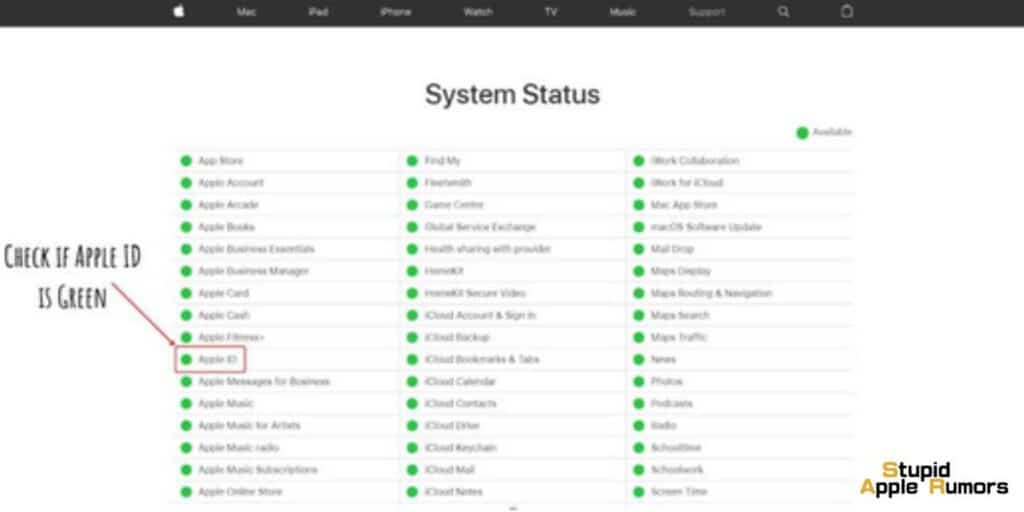
- Busque el servicio de ID de Apple y verifique el estado junto a él. Si el círculo es verde, significa que el servicio funciona con normalidad. Si el círculo es amarillo, puede haber un problema menor que afecte el servicio. Si el círculo es rojo, significa que hay un problema importante con el servicio que está afectando a muchos usuarios.
- Si hay un problema con el servicio de ID de Apple, Apple proporcionará más detalles en la página, incluidas las regiones afectadas, la hora en que comenzó el problema y el tiempo estimado de resolución.
Al consultar la página Estado del sistema Apple, puede descubrir rápidamente si hay algún problema con el servicio de ID de Apple y evitar perder tiempo solucionando problemas que están fuera de su control.
Reinicia tu iPhone, iPad o iPod Touch
Reiniciar su iPhone, iPad o iPod touch de Apple puede ayudar a resolver problemas con su ID de Apple de diferentes maneras:
- Borra archivos temporales y cachés: Al reiniciar tu dispositivo se borran los archivos temporales y cachés que pueden estar causando problemas con tu ID de Apple, como errores de inicio de sesión o problemas de sincronización.
- Restablece las conexiones de red: Reiniciar tu dispositivo también puede ayudar a restablecer las conexiones de red, lo que puede ayudar a resolver problemas con el acceso a servicios relacionados con el ID de Apple, como iCloud o App Store.
- Actualiza la configuración del sistema: Reiniciar tu dispositivo también puede ayudar a actualizar la configuración del sistema, lo que puede ayudar a resolver problemas con tu ID de Apple, como credenciales de inicio de sesión incorrectas o errores de sincronización.
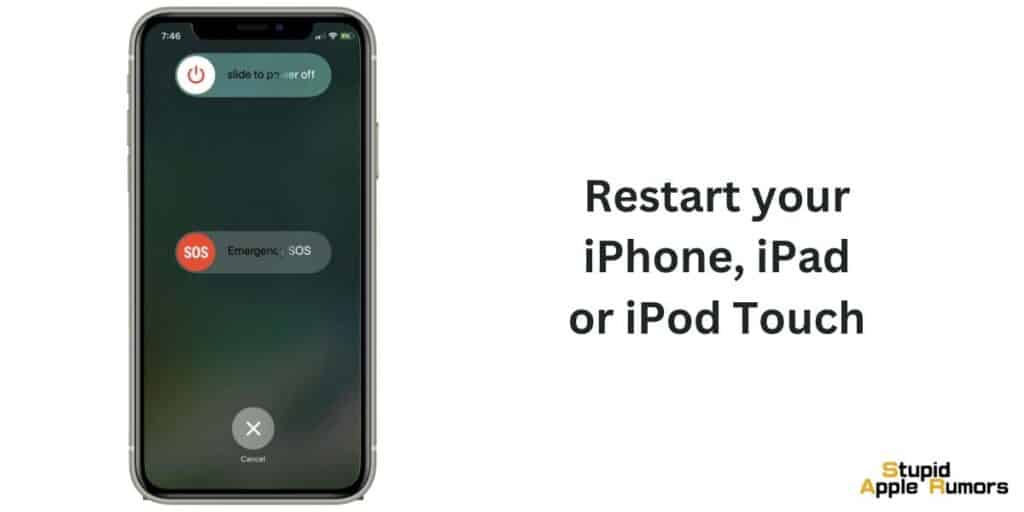
Aquí tienes cómo reiniciar tu dispositivo.
- Modelos de iPhone X, 11 o posterior y iPad con Face ID: mantén presionados los botones laterales y subir (o) bajar volumen simultáneamente hasta que aparezca el control deslizante de apagado. Luego, mueva el control deslizante. Espere un minuto, luego presione y mantenga presionado el botón lateral hasta que vea el logotipo de Apple.
- Modelos antiguos de iPhone, iPad y iPod touch: mantén presionado el botón superior o lateral hasta que aparezca el control deslizante de apagado y luego arrástralo. Espere un minuto. Luego, mantén presionado el botón lateral o superior hasta que aparezca el logotipo de Apple.
Verifica las conexiones en tu iPhone
El tercer método para resolver la ID de Apple atenuada o cerrar sesión es verificar su conexión a Internet. Es posible que esté experimentando un problema de conectividad. Asegúrese de que su iPhone o iPad esté conectado a Internet.
Existe la posibilidad de que notes este error si tu conexión a Internet es deficiente.
Como resultado, lo primero que debes hacer es verificar tu conexión a Internet para ver si está conectada a una red Wi-Fi confiable. También verifique si puede visitar sitios como google.com y facebook.com.
Si no puede acceder a los sitios web anteriores, pruebe las siguientes soluciones:
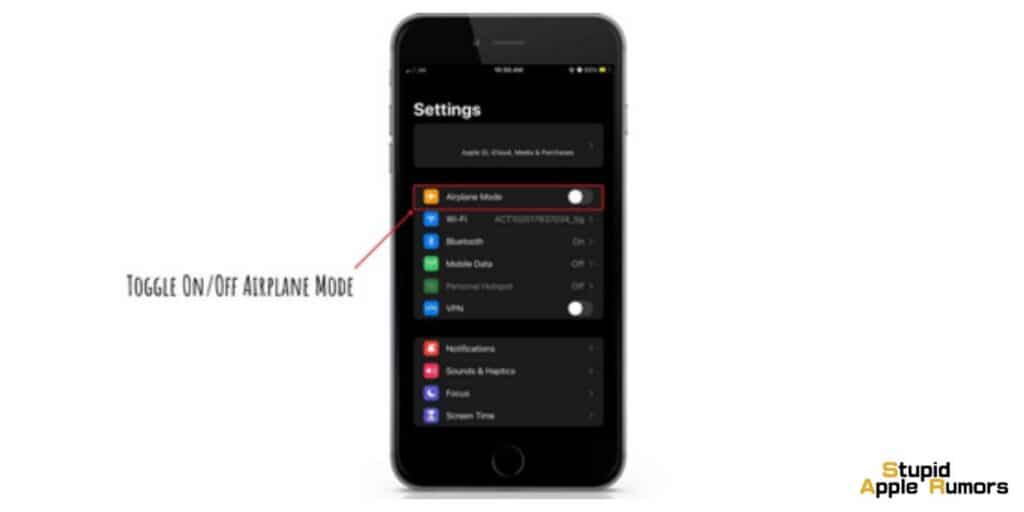
- Active el Modo avión en su iPhone o iPad, espere un minuto y luego apáguelo: Configuración > Modo avión).
- Reinicia tu enrutador inalámbrico
- Si es posible, conecte su dispositivo a una red Wi-Fi separada.
Es posible que también necesites restablecer tu configuración de red, lo que puedes hacer navegando a Configuración > General > Restablecer > Restablecer configuración de red. Tome nota de su contraseña de Wi-Fi antes de continuar, ya que al hacerlo se eliminarán todas las configuraciones de su red, incluidas las contraseñas de Wi-Fi guardadas.
Compruebe si las restricciones están activadas en su iPhone, iPad o iPod
Si su ID de Apple aparece atenuada en la configuración de su dispositivo, puede deberse a restricciones de la cuenta. Estos son los pasos para verificar las restricciones de la cuenta y determinar si están causando el problema:
- Abre la aplicación Configuración en tu dispositivo Apple.
- Desplázate hacia abajo y toca "Tiempo de pantalla".
- Si tienes habilitado Screen Time, toca "Restricciones de contenido y privacidad".
- Si no tienes habilitado Screen Time, toca "General" y luego "Restricciones".
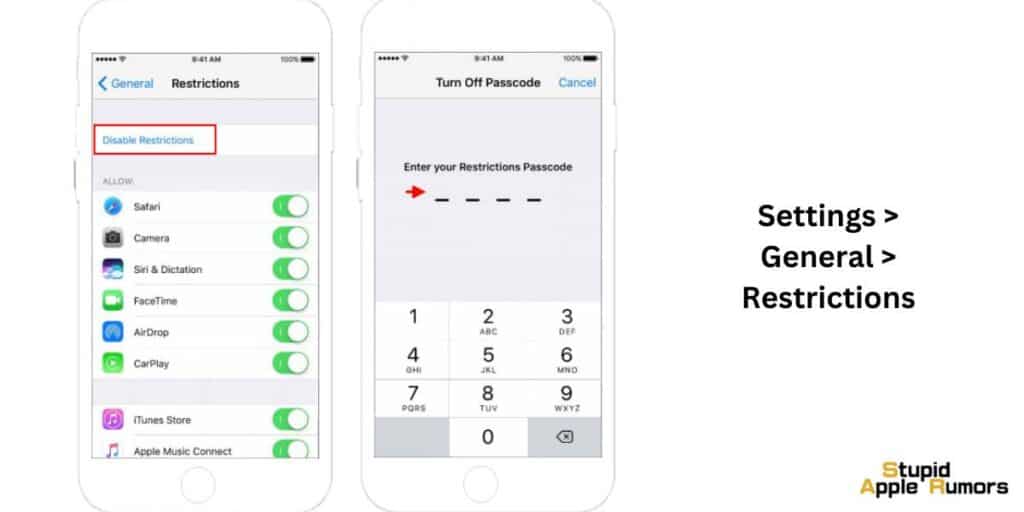
- Ingrese su contraseña de Tiempo de pantalla o Restricciones si se le solicita.
- Busque "Cambios de cuenta" o "ID de Apple" en la lista de aplicaciones y funciones permitidas.
- Si no está permitido, es posible que su ID de Apple aparezca atenuada debido a restricciones de la cuenta.
- Si no se permiten "Cambios de cuenta" o "ID de Apple", tóquelo y mueva el interruptor a la posición "Activado".
- Salga de la aplicación Configuración y verifique si su ID de Apple todavía está atenuada.
Si su ID de Apple ya no aparece atenuada, es probable que el problema se deba a restricciones de la cuenta. Al permitir cambios en la cuenta o la función ID de Apple, puede asegurarse de que se pueda acceder a su ID de Apple y de que pueda usarla para iniciar sesión en varios servicios de Apple.
Actualiza iOS en tu iPhone
Actualizar su iOS a la última versión puede ayudar potencialmente a resolver el problema del ID de Apple atenuado por diferentes razones:
- Corrección de errores: Apple lanza actualizaciones periódicas para iOS que solucionan errores y otros problemas que pueden estar afectando el rendimiento de su dispositivo. Estas actualizaciones pueden solucionar problemas subyacentes que provocan que el ID de Apple aparezca atenuado.
- Actualizaciones de seguridad: Actualizar su iOS a la última versión también puede ayudar a garantizar que su dispositivo esté seguro y protegido contra amenazas de seguridad. Esto puede ayudar a evitar cualquier problema de seguridad que pueda estar provocando que la ID de Apple aparezca atenuada.
- Compatibilidad: actualizar su iOS también puede ayudar a garantizar que su dispositivo sea compatible con la última versión de Apple ID y otros servicios relacionados. Si está utilizando una versión desactualizada de iOS, es posible que no sea totalmente compatible con la última versión de ID de Apple, lo que podría estar causando el problema atenuado.
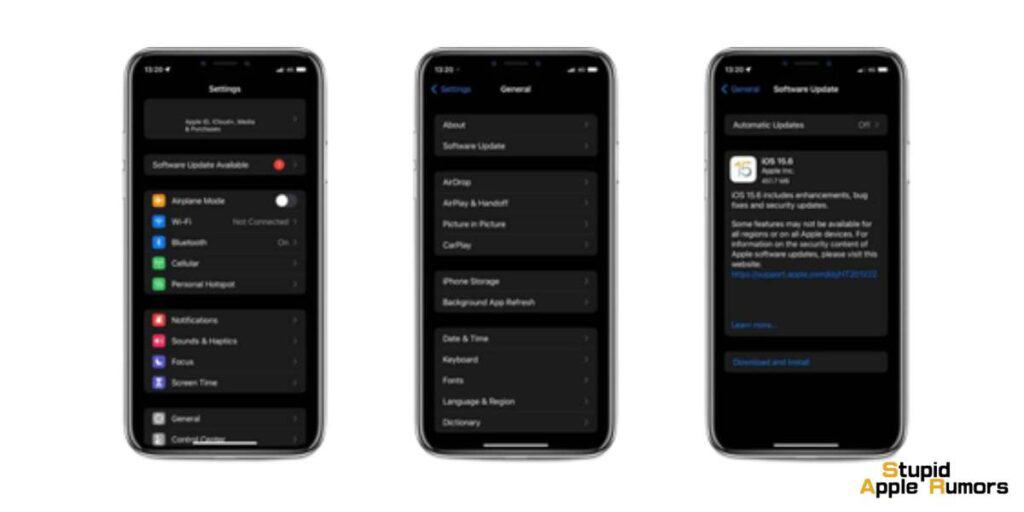
Actualice el software en el dispositivo afectado. Para hacerlo, navegue hasta Configuración > General > Actualización de software. Esto hará una verificación de actualización. Si hay una actualización disponible, actualice su iPhone o iPad siguiendo las instrucciones en pantalla.
También debes habilitar las Actualizaciones automáticas en Configuración > General > Actualización de software > Actualizaciones automáticas.
También puede usar su computadora para actualizar su dispositivo conectándolo a su PC.
Desactiva el Tiempo de Uso en tu iPhone
Deshabilitar Screen Time en su iPhone puede ayudar a resolver el problema del ID de Apple atenuado en algunos casos. Así es como funciona:
- Restricciones de tiempo de pantalla: Tiempo de pantalla es una función que le permite establecer límites de uso en su iPhone, incluidas restricciones de aplicaciones y funciones. Si las restricciones de Screen Time impiden realizar cambios en su ID de Apple, desactivar Screen Time puede ayudar a resolver el problema.
- Problemas de sincronización: Los datos de Screen Time se sincronizan entre dispositivos mediante iCloud, lo que significa que si hay algún problema con la sincronización de iCloud, puede causar problemas con Screen Time y tu ID de Apple. . Deshabilitar Screen Time puede ayudar a resolver cualquier problema de sincronización que esté causando que la ID de Apple aparezca atenuada.
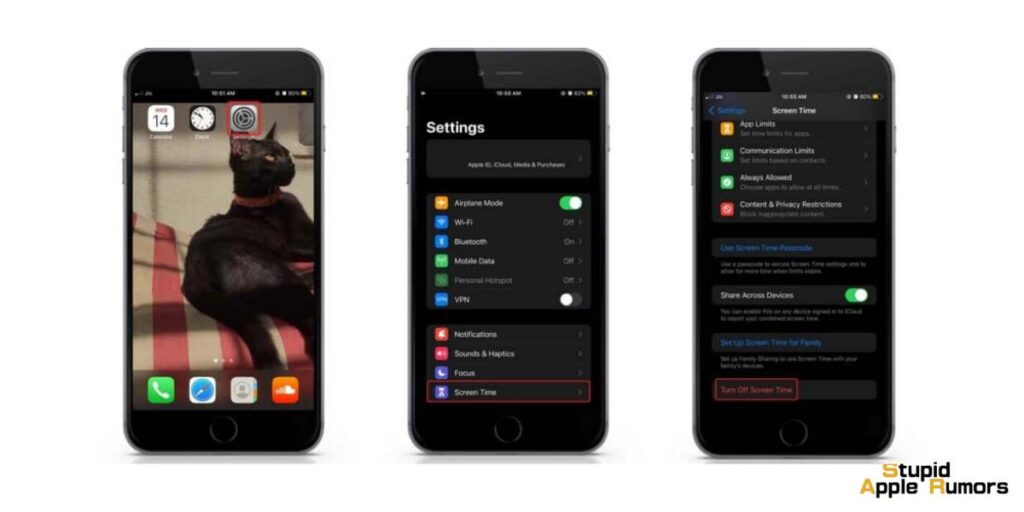
Para desactivar Screen Time en tu iPhone, sigue estos pasos:
- Abre la aplicación de Configuración en tu iPhone.
- Toca en "Screen Time".
- Toca "Desactivar tiempo de pantalla".
- Ingrese su contraseña de Screen Time si se le solicita.
- Toca "Desactivar tiempo de pantalla" nuevamente para confirmar.
Una vez que hayas desactivado Screen Time, verifica si el problema del ID de Apple atenuado está resuelto. Si no es así, puede haber otras cuestiones subyacentes que deban abordarse. Desactivar Screen Time es solo un paso de solución de problemas que puedes probar y es posible que no funcione en todos los casos.
Busque certificados de seguridad desconocidos en su iPhone
Si utiliza una VPN o su lugar de trabajo o escuela administra su dispositivo, lo más probable es que se mantenga un perfil de administración de dispositivo o un certificado de seguridad en su dispositivo. Apple lo denomina dispositivo supervisado.
Cuando se supervisa su iPhone, iPad o iPod touch, la organización propietaria de su dispositivo tiene la opción de instalar un perfil de configuración que restringe las capacidades a las que tiene acceso su dispositivo.
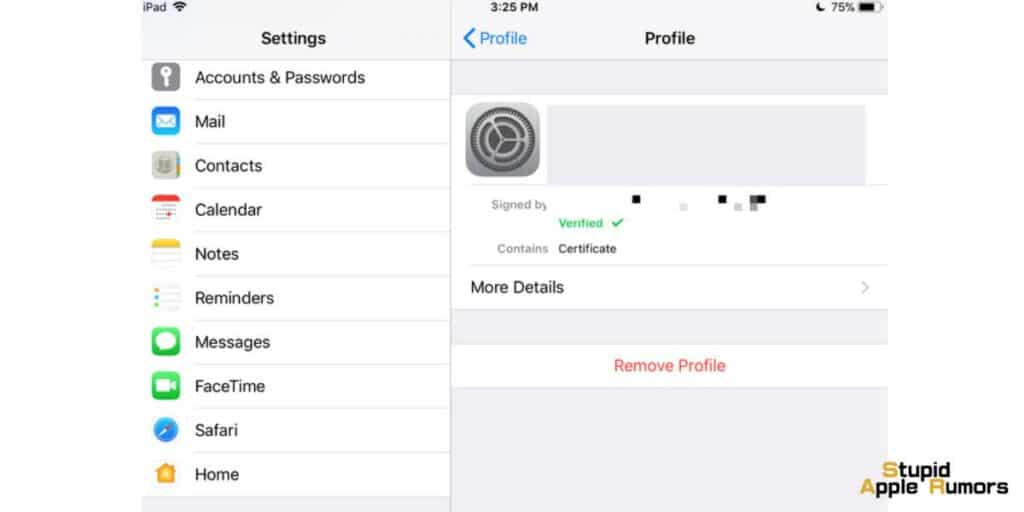
Los perfiles de configuración contienen configuraciones que permiten a un empleador restringir o limitar y administrar los dispositivos de los empleados, como configuraciones de red, cuentas de correo electrónico y de intercambio, opciones de contraseña, acceso restringido a las capacidades del dispositivo, etc.
- Abre la aplicación de Configuración en tu iPhone.
- Desplázate hacia abajo y toca "General".
- Desplázate hacia abajo y toca "Perfiles".
- Si no ves "Perfiles", entonces tu iPhone no tiene ningún perfil instalado y puedes omitir este paso.
- De lo contrario, toque el perfil que desea verificar.
- Busque cualquier certificado desconocido o sospechoso que aparezca en la sección "Certificados instalados".
- Si ve algún certificado desconocido o sospechoso, tóquelo y seleccione "Eliminar perfil" para eliminarlo de su dispositivo.
- Si no está seguro de si un certificado es seguro o no, puede realizar una búsqueda rápida en Google para encontrar más información al respecto. Si se trata de una amenaza de seguridad conocida, debes eliminar el perfil inmediatamente.
Cómo verificar si su iPhone, iPad o iPod está supervisado
- Abra el menú Configuración .
- Busque un aviso en la parte superior de la pantalla que le informa que este dispositivo está siendo monitoreado y administrado.
- El aviso de supervisión se puede encontrar en Configuración > General > Acerca de en iOS 9 y versiones anteriores.
- Vaya a Configuración > General > Perfiles (también puede llamarse Administración de dispositivos, Administración de perfiles o Administración de perfiles y dispositivos).
- Si se ha instalado un perfil, tóquelo para ver sus detalles y las restricciones que se han aplicado.
Algunas aplicaciones incluso instalan perfiles de configuración para monitorear datos; aunque Apple eliminó la mayoría de estas aplicaciones de la App Store, es posible que todavía estén en su iPhone.
Cómo eliminar aplicaciones que instalan perfiles de configuración
- Mantén pulsada la aplicación hasta que se mueva.
- Luego, en la esquina superior izquierda, presiona la X para eliminarlo.
- Si aparece la notificación "al eliminar esta aplicación también se eliminarán sus datos", presione Eliminar.
Restablecer todos los ajustes en tu iPhone
Si ninguna de las siguientes alternativas funciona, considere restablecer todas las configuraciones de su iPhone. He aquí cómo hacerlo:
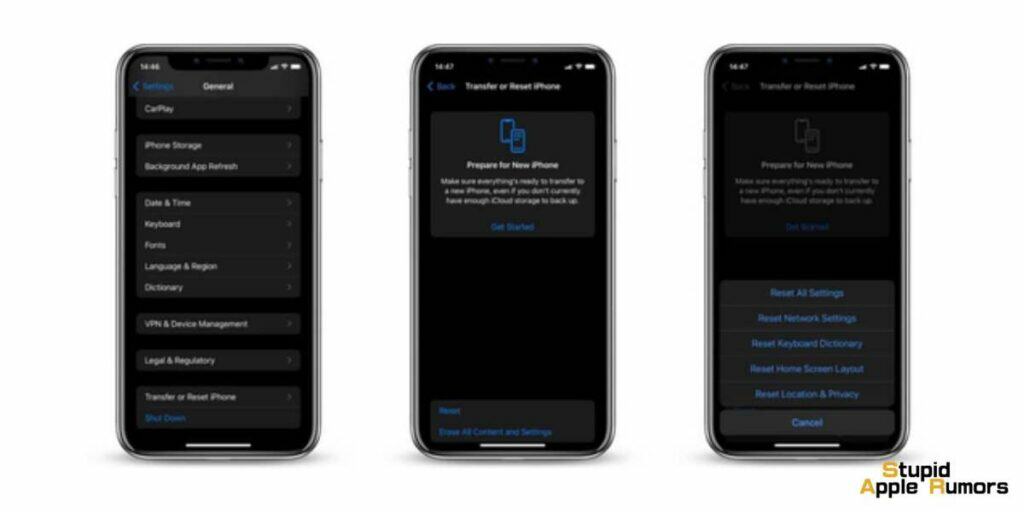
- Ir a General en Configuración.
- Haga clic en "Transferir o restablecer iPhone" en el menú General.
- Ingrese su contraseña y haga clic en el botón Aceptar para completar la operación.
Contactar con el soporte de Apple
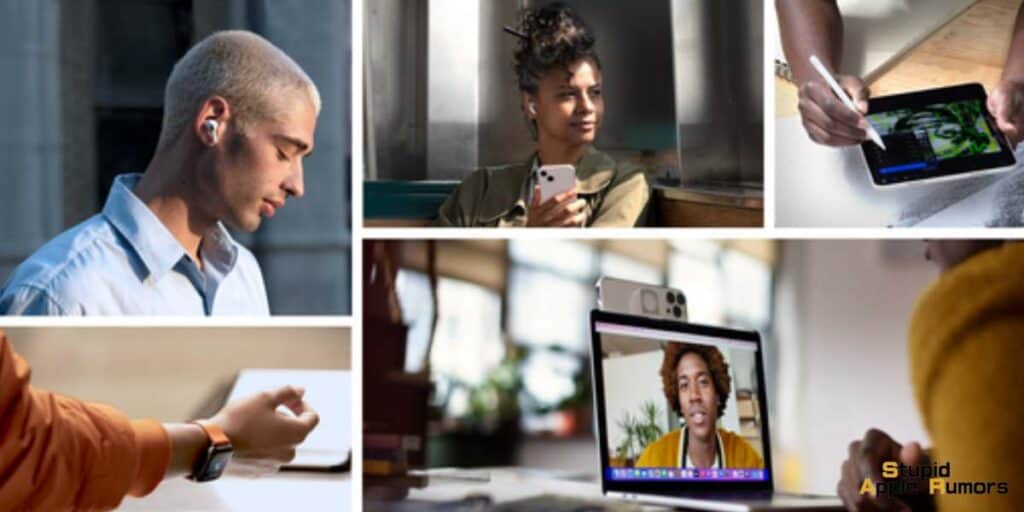
Ahora, si ha probado todos estos trucos de solución de problemas y aún tiene problemas con su ID de Apple atenuada, entonces es hora de programar una cita con el equipo de soporte técnico de Apple y pedirles que diagnostiquen el problema.
Dependiendo del tipo de problema, pueden tardar entre 12 y 72 horas en resolverlo y, si el dispositivo necesita reparaciones exhaustivas, es posible que se envíe a otra ubicación para que un técnico con más experiencia lo revise.
ID de Apple atenuada en Configuración - Conclusión
El ID de Apple atenuado en tu iPhone o iCloud es una molestia que debe solucionarse, pero no deberías preocuparte demasiado. Puede suceder por diversas razones y no es un problema importante si tiene la ID de Apple correcta para descargar software crítico. Este artículo puede enseñarle algunas estrategias útiles para solucionar el problema del ID de Apple atenuado.
Lea también:




Dejar un comentario
Este sitio está protegido por reCAPTCHA y se aplican la Política de privacidad de Google y los Términos del servicio.